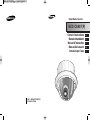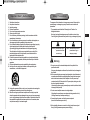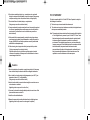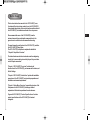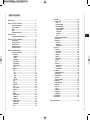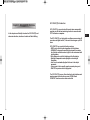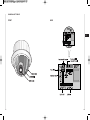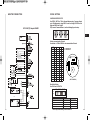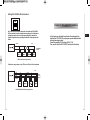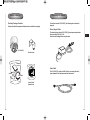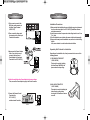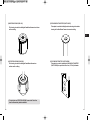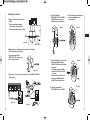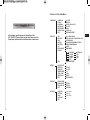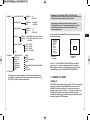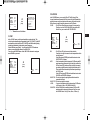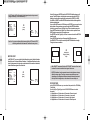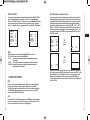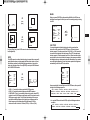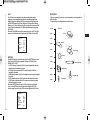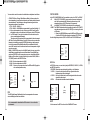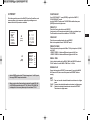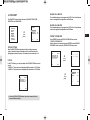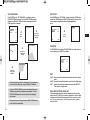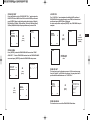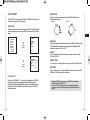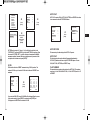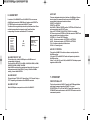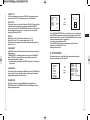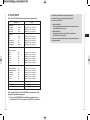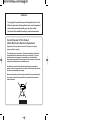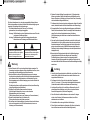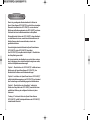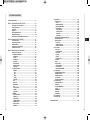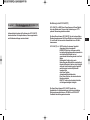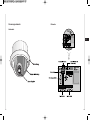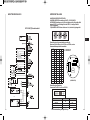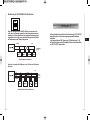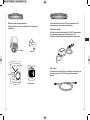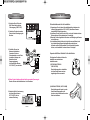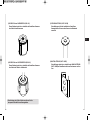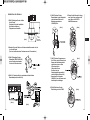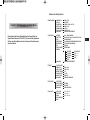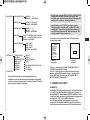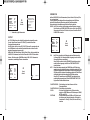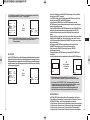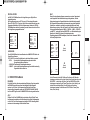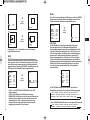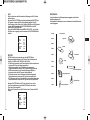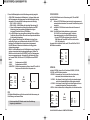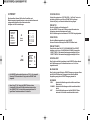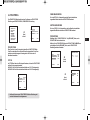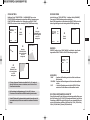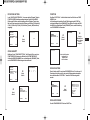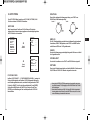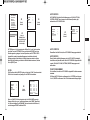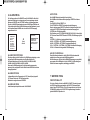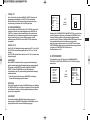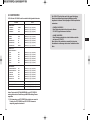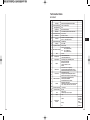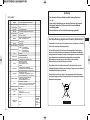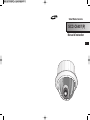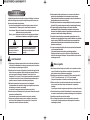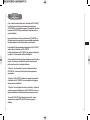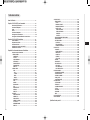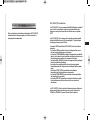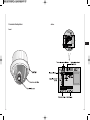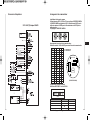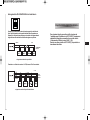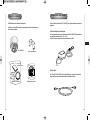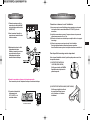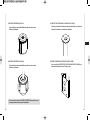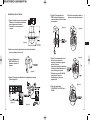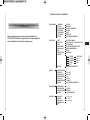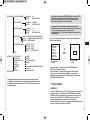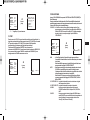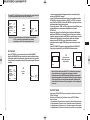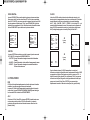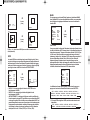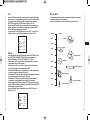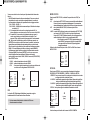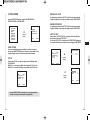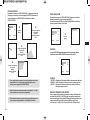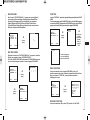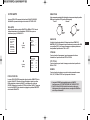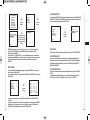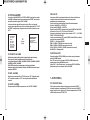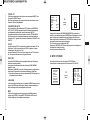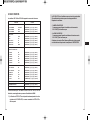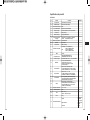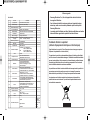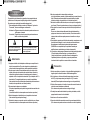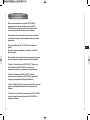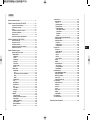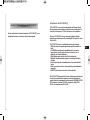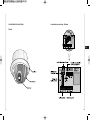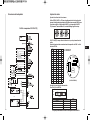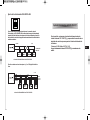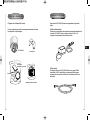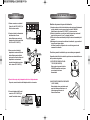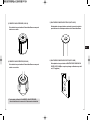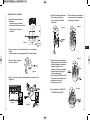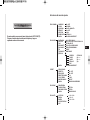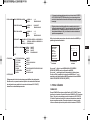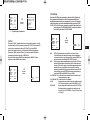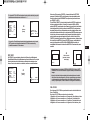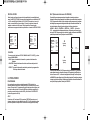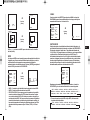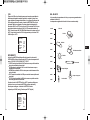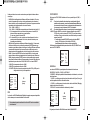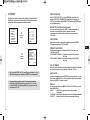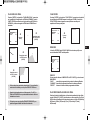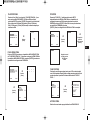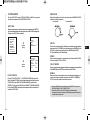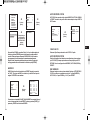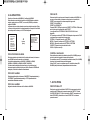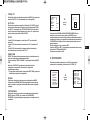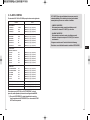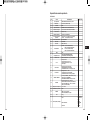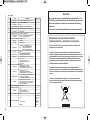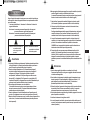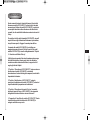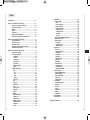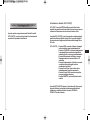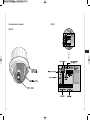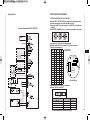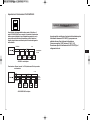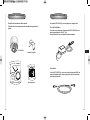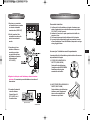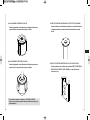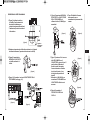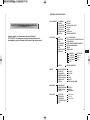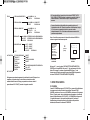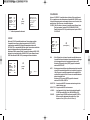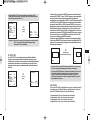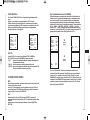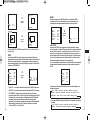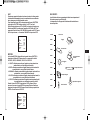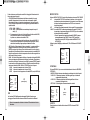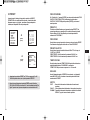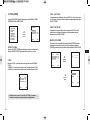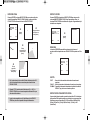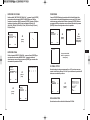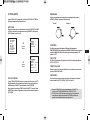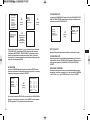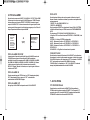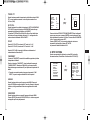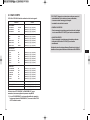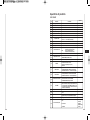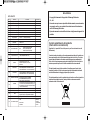Samsung SCC-C6407N Manuale utente
- Categoria
- Apparecchiature musicali supplementari
- Tipo
- Manuale utente
Questo manuale è adatto anche per
La pagina si sta caricando...
La pagina si sta caricando...
La pagina si sta caricando...
La pagina si sta caricando...
La pagina si sta caricando...
La pagina si sta caricando...
La pagina si sta caricando...
La pagina si sta caricando...
La pagina si sta caricando...
La pagina si sta caricando...
La pagina si sta caricando...
La pagina si sta caricando...
La pagina si sta caricando...
La pagina si sta caricando...
La pagina si sta caricando...
La pagina si sta caricando...
La pagina si sta caricando...
La pagina si sta caricando...
La pagina si sta caricando...
La pagina si sta caricando...
La pagina si sta caricando...
La pagina si sta caricando...
La pagina si sta caricando...
La pagina si sta caricando...
La pagina si sta caricando...
La pagina si sta caricando...
La pagina si sta caricando...
La pagina si sta caricando...
La pagina si sta caricando...
La pagina si sta caricando...
La pagina si sta caricando...
La pagina si sta caricando...
La pagina si sta caricando...
La pagina si sta caricando...
La pagina si sta caricando...
La pagina si sta caricando...
La pagina si sta caricando...
La pagina si sta caricando...
La pagina si sta caricando...
La pagina si sta caricando...
La pagina si sta caricando...
La pagina si sta caricando...
La pagina si sta caricando...
La pagina si sta caricando...
La pagina si sta caricando...
La pagina si sta caricando...
La pagina si sta caricando...
La pagina si sta caricando...
La pagina si sta caricando...
La pagina si sta caricando...
La pagina si sta caricando...
La pagina si sta caricando...
La pagina si sta caricando...
La pagina si sta caricando...
La pagina si sta caricando...
La pagina si sta caricando...
La pagina si sta caricando...
La pagina si sta caricando...
La pagina si sta caricando...
La pagina si sta caricando...
La pagina si sta caricando...
La pagina si sta caricando...
La pagina si sta caricando...
La pagina si sta caricando...
La pagina si sta caricando...
La pagina si sta caricando...
La pagina si sta caricando...
La pagina si sta caricando...
La pagina si sta caricando...
La pagina si sta caricando...
La pagina si sta caricando...
La pagina si sta caricando...
La pagina si sta caricando...
La pagina si sta caricando...
La pagina si sta caricando...
La pagina si sta caricando...
La pagina si sta caricando...
La pagina si sta caricando...
La pagina si sta caricando...
La pagina si sta caricando...
La pagina si sta caricando...
La pagina si sta caricando...
La pagina si sta caricando...
La pagina si sta caricando...
La pagina si sta caricando...
La pagina si sta caricando...
La pagina si sta caricando...
La pagina si sta caricando...
La pagina si sta caricando...
La pagina si sta caricando...
La pagina si sta caricando...
La pagina si sta caricando...
La pagina si sta caricando...
La pagina si sta caricando...

SCC-C6407(P)
Es
SmartDome Camera
Manual del usuario
La pagina si sta caricando...
La pagina si sta caricando...
La pagina si sta caricando...
La pagina si sta caricando...
La pagina si sta caricando...
La pagina si sta caricando...
La pagina si sta caricando...
La pagina si sta caricando...
La pagina si sta caricando...
La pagina si sta caricando...
La pagina si sta caricando...
La pagina si sta caricando...
La pagina si sta caricando...
La pagina si sta caricando...
La pagina si sta caricando...
La pagina si sta caricando...
La pagina si sta caricando...
La pagina si sta caricando...
La pagina si sta caricando...
La pagina si sta caricando...
La pagina si sta caricando...
La pagina si sta caricando...
La pagina si sta caricando...
La pagina si sta caricando...
La pagina si sta caricando...
La pagina si sta caricando...
La pagina si sta caricando...
La pagina si sta caricando...
La pagina si sta caricando...
La pagina si sta caricando...

I
Istruzioni per l’uso
SCC-C6407(P)
SmartDome Camera

I
Norme di sicurezza
Scopo di queste informazioni è assicurare un uso corretto del prodotto per
evitare pericoli o danni alla proprietà. Attenersi scrupolosamente a tutte le
norme di sicurezza.
* Le norme si suddividono in “Avvertenze” e “Attenzione” in base alla
seguente distinzione:
Avvertenza: la mancata osservanza di questo tipo di norme può
provocare il decesso o gravi lesioni personali.
Attenzione: la mancata osservanza di questo tipo di norme può
provocare lesioni o danni alla proprietà.
Avvertenze: istruzioni che avvertono di
un possibile rischio di
morte o di gravi lesioni
personali.
Attenzione: istruzioni che avvertono di
un possibile rischio di lesioni
o danni alla proprietà.
Avvertenza
1. Assicurarsi di utilizzare esclusivamente l’adattatore standard specificato
nel foglio illustrativo. L’utilizzo di qualsiasi altro adattatore può essere
causa di incendi, scariche elettriche o danni al prodotto.
2. Quando si collega l’alimentatore e i fili di trasmissione dei segnali,
controllare i terminali delle connessioni esterne prima di eseguire il
collegamento. Collegare i fili del segnale d’allarme ai terminali
corrispondenti, l’adattatore AC alla presa di ingresso della corrente
alternata (AC), e l’adattatore DC all’ingresso di corrente diretta (DC),
rispettando le polarità. (Il collegamento non corretto dell’alimentatore può
provocare incendi, scariche elettriche o danni al prodotto.)
3. Non collegare più telecamere a un solo adattatore.
(Un eventuale sovraccarico può provocare la generazione di calore
anomalo o provocare incendi.) (L’eventuale caduta della telecamera
potrebbe provocare lesioni personali).
4. Inserire correttamente il cavo di alimentazione nell’apposita presa di
corrente. (Un collegamento non corretto può essere causa di incendi.)
5. Quando si installa la telecamera a muro o a soffitto, fissare l’apparecchio in
modo sicuro. (L’eventuale caduta della telecamera potrebbe provocare
lesioni personali).
Attenzione
1. Non far cadere oggetti sul prodotto e non sottoporlo a forti colpi.
Conservare l’apparecchio in un luogo non soggetto a vibrazioni eccessive
o a interferenze magnetiche.
2. Non installare la videocamera in ambienti soggetti a temperature troppo
elevate (superiori ai 50 gradi centigradi) o troppo basse (inferiori a - 10
gradi centigradi), oppure particolarmente umidi. (Così facendo si
potrebbero provocare incendi o scariche elettriche).
3. Evitare di installare l’apparecchio in luoghi esposti alla luce solare diretta o
in prossimità di fonti di calore come radiatori o caloriferi. (La mancata
osservanza di questa norma può provocare il rischio di incendi.)
4. Se si desidera spostare un apparecchio già installato, spegnere la corrente
prima di spostarlo o reinstallarlo.
5. Installare la telecamera in luoghi ben ventilati.
6. In caso di temporali con fulmini, staccare la spina elettrica dalla presa di
corrente. (La mancata osservanza di questa norma può provocare incendi
o danni al prodotto.)
6. Non appoggiare alla telecamera oggetti con capacità conduttive (cacciaviti,
monete e oggetti in metallo) o contenitori pieni d’acqua.
(La mancata osservanza di questa norma può provocare lesioni personali
dovute a incendi e scariche elettriche o alla caduta di oggetti.)
7. Non installare l’apparecchio in ambienti fuligginosi, polverosi o umidi.
(Così facendo si potrebbero provocare incendi o scariche elettriche).
8. Nel caso in cui dall’unità dovessero uscire odori inconsueti o fumo,
sospendere l’uso del prodotto.
Scollegare immediatamente dalla sorgente di alimentazione e rivolgersi al
centro di assistenza. (Se si continua a utilizzare l’apparecchio in tali
condizioni esiste il rischio di provocare incendi o scariche elettriche).
9. In caso di funzionamento anomalo del prodotto, rivolgersi al punto di
vendita in cui si è acquistato l’apparecchio oppure al centro di assistenza
più vicino. Non smontare né modificare il prodotto in alcun modo.
(SAMSUNG non è responsabile di problemi causati da alterazioni non
autorizzate o da tentativi di riparare l’apparecchio.)
10. Durante la pulizia, non spruzzare acqua direttamente sulle parti del
prodotto. (Così facendo si potrebbero provocare incendi o scariche
elettriche). Pulire la superficie con un panno asciutto. Non utilizzare mai
detergenti o sostanze chimiche per la pulizia del prodotto, in quanto
potrebbero provocare lo scolorimento della superficie o causare danni alle
finiture.

1-2
I
1-1
Prima dell’uso
Questo manuale fornisce le istruzioni di base per l’utente della
telecamera modello SCC-C6407(P). Contiene tutte le istruzioni
necessarie per l’utilizzo del modello SCC-C6407(P), a partire da
una semplice introduzione alla collocazione e alle funzioni dei
comandi, fino alle modalità di installazione contenute nel menù di
Set-up.
Si consiglia a tutti gli utenti del modello SCC-C6407(P), sia quelli
esperti che hanno già utilizzato simili telecamere in precedenza,
sia quelli meno esperti, di leggere il manuale prima dell’uso.
Il comando del modello SCC-C6407(P) che si utilizza con
maggiore frequenza è il menù di Set-up. Il menù di Set-up del
modello SCC-C6407(P) è descritto dettagliatamente al “Capitolo
3 – Descrizione del Menù di Set-up”.
L’utilità di questo manuale di istruzioni è massima qualora venga
letto dall’inizio alla fine: tuttavia, per gli utenti che desiderino
consultarne soltanto determinate le sezioni, vengono forniti di
seguito gli indici dei Capitoli.
Il “Capitolo 1 Descrizione di SCC-C6407(P)” fornisce una breve
introduzione al modello SCC-C6407(P), corredata di
denominazione e funzioni delle singole componenti, nonché delle
Impostazioni di selezione.
Il “Capitolo 2 Installazione di SCC-C6407(P)” spiega le
procedure di installazione del modello SCC-C6407(P) e descrive i
requisiti ambientali di preparazione ed installazione.
Il “Capitolo 3 Descrizione del menù di Set-up” presenta la
struttura del menù di Set-up di SCC-C6407(P), con spiegazioni
dettagliate delle funzioni relative a ciascun sotto-menù.
L’ “Appendice A Specifiche di prodotto SCC-C6407(P)” illustra
le caratteristiche specifiche del prodotto SCC-C6407(P) in
categorie suddivise voce per voce.

1-4
I
1-3
4. PROG ZONE ..............................................................................3-19
- PRIVACY ZONE .......................................................................3-19
- STILE .....................................................................................3-19
- CANC. PARTE SUP. .............................................................3-20
- CANC. PARTE INF. ..............................................................3-20
- MAPPA PRIV.ZONE ..............................................................3-20
- IMPOSTA ZONA.................................................................3-21
- IMPOSTA ZOOM ................................................................3-22
- REVERSE...........................................................................3-22
- USCITA...............................................................................3-22
- IMPOSTA DIR. ZONA/IMPOSTA ZONA ..................................3-22
- IMPOSTA DIR. ZONA ..............................................................3-23
- IMPOSTA ZONA ......................................................................3-23
- POSIZIONE............................................................................3-24
- ID ZONA ATTIVO...................................................................3-24
- ZONA ABILITATA ..................................................................3-24
5. PROG AUTO...............................................................................3-25
- AUTO PAN................................................................................3-25
- PROG POSIZIONE................................................................3-25
- DIREZIONE............................................................................3-26
- CONTINUA ............................................................................3-26
- VELOCITA’.............................................................................3-26
- TEMPO DI SCAN...................................................................3-26
- PERCORSO..............................................................................3-26
- SCANSIONE.............................................................................3-27
- SCANSIONE AUT. ...................................................................3-27
- RIT POS AUTO......................................................................3-27
- SCANSIONE AUT. ................................................................3-27
- RICHIAMA FUNZIONE. .........................................................3-27
6. PROG ALLARMI .........................................................................3-29
- PROG ALLARMI PRIORITA’ ....................................................3-29
- PROG ALLARMI IN...................................................................3-29
- PROG ALLARMI OUT...............................................................3-29
- PROG AUTO.............................................................................3-30
-
CON USCITA AUX
.....................................................................3-30
7. ALTRA PROG .............................................................................3-30
- P/T PROPORZIONALE.............................................................3-30
- TURBO P/T...............................................................................3-31
- AUTO CAL ................................................................................3-31
- D-FLIP.......................................................................................3-31
- CAM RESET .............................................................................3-31
- LINGUA.....................................................................................3-31
- PASSWORD .............................................................................3-31
8. INFO SISTEMA ...........................................................................3-32
9. CHIAVI CORTO ..........................................................................3-33
Specifiche di prodotto .............................................................................3-36
Prima dell’uso.............................................................................................1-1
Capitolo 1: Descrizione di SCC-C6407(P)
...................................................1-5
Introduzione al modello SCC-C6407(P).........................................1-6
Collocazione dei comandi ..............................................................1-7
FRONTE ........................................................................................1-7
RETRO ..........................................................................................1-8
relay esterno ..................................................................................1-9
IMPOSTAZIONI PRELIMINARI .....................................................1-10
Impostazioni di terminazione RS-422A/RS-485.............................1-11
Capitolo 2: Installazione di SCC-C6407(P)
................................................. 2-1
Prima dell’installazione .................................................................. 2-2
Preparazione dei cavi .................................................................... 2-3
Connessione del cavo.................................................................... 2-4
Installazione della telecamera SCC-C6407(P) .............................. 2-5
Installazione della telecamera........................................................ 2-8
Capitolo 3: Descrizione del menù di Setup
................................................ 3-1
Struttura del menù di Setu ............................................................. 3-2
1. MENU PROG CAMERA
................................................................ 3-4
- ID CAMERA............................................................................. 3-4
- V-SYNC................................................................................... 3-5
-
COLORE B/N
............................................................................. 3-6
- ACTIVITY DET ........................................................................ 3-7
- VEL ZOOM.............................................................................. 3-8
- ZOOM DIGITALE .................................................................. 3-8
- USCITA ................................................................................... 3-8
2. MENU PROG VIDEO ................................................................ 3-9
- IRIS.......................................................................................... 3-9
- ALC....................................................................................... 3-9
- BLC ...................................................................................... 3-10
- WDR..................................................................................... 3-11
- MANU................................................................................... 3-12
- SHUTTER................................................................................ 3-12
- AGC......................................................................................... 3-13
- MOTION .................................................................................. 3-13
- BIL BIANCO ............................................................................ 3-14
- DIS........................................................................................... 3-15
- MODO FOCUS........................................................................ 3-16
- SPECIALE............................................................................... 3-16
- USCITA ................................................................................... 3-16
3. PRESET..................................................................................... 3-17
- PROG POSIZIONE ................................................................. 3-18
- PRESET ID.............................................................................. 3-18
- PROG VIDEO.......................................................................... 3-18
- PRESET VELOCITA’............................................................... 3-18
- TEMPO DI SCAN .................................................................... 3-18
- IMG HOLD............................................................................... 3-18
- USCITA ................................................................................... 3-18
Indice

1-6
I
1-5
Introduzione al modello SCC-C6407(P)
SCC-C6407 è una tele WDR SmartDome con obiettivo focale
variabile che garantisce un elevato livello di sicurezza e può essere
utilizzata con telecamere a circuito chiuso in banche o uffici.
Il modello SCC-C6407(P) è una telecamera di sorveglianza ad alta
qualità che utilizza un obiettivo focale x32 ed uno zoom digitale IC
che consente ono di migliorare la definizione delle immagini fino a
320 volte.
SCC-C6407(P) - Funzione WDR: consente di rilevare le immagini
anche in ambienti quasi completamente bui.
- Funzione COLOR-B/N : alterna automaticamente
le due modalità per aumentare la sensibilità in
ambienti notturni o con una scarsa illuminazione.
- Funzione Bilanciamento del Bianco: corregge
l'immagine naturale a seconda della luce di
sottofondo.
- Funzione Compensazione Controluce: consente
una nitida visione degli oggetti anche in
condizione di controluce.
- Funzione Auto Focus: fissa e mette a fuoco
automaticamente l'oggetto in movimento.
- Funzione Privacy Zone: nasconde una spefica
zone per proteggere la privacy
- Funzione PAN/TILT: per controlli precisi ad alta
velocità.
Il modello SCC-C6407(P) dispone di una funzione di Allarme per le
situazioni di allerta; per spostare la telecamera nella direzione
desiderata, è possibile controllare le funzioni ZOOM-IN e
ZOOM-OUT anche a distanza.
In questo capitolo, vengono brevemente illustrati il modello
SCC-C6407(P), le sue funzioni principali, la collocazione dei
comandi e le Impostazioni di selezione.
Capitolo 1: Descrizione di SCC-C6407(P)

1-8
I
1-7
RETRO
Collocazione dei comandi
FRONTE

1-10
I
1-9
IMPOSTAZIONI PRELIMINARI
CONFIGURAZIONE SET-UP TELECAMERA
Utilizzare SW701, SW702, SW703 per configurare l'indirizzo telecamera
per un valore compreso tra 0 e 255; imposta la cifra del
posto di 100 al SW701, la cifra del posto di 10 al SW702, la cifra del posto
1 al SW703.
ES) INDIRIZZO CAMERA:se è su 1, regolare le impostazioni come segue:
Impostazioni del Protocollo di comunicazione.
Utilizzare i selettori PIN 1~4 del modulo SW 704 per impostare il
Protocollo di comunicazione.
Impostazione della velocità di trasmissione
Utilizzare i PIN 5 e 6 di SW704.
SW701
SW702
SW703
1 2 3 4 5 6 7 8
ON
OFF
BAUD RATE
4800 BPS
9600 BPS
19200 BPS
38400 BPS
PIN5
ON
OFF
ON
OFF
PIN 6
ON
ON
OFF
OFF
A :SAMSUNG HALF
B :SAMSUNG FULL
PIN1 PIN2 PIN3 PIN4
A OFF OFF OFF OFF
B ON OFF OFF OFF
C OFF ON OFF OFF
D ON ON OFF OFF
E OFF OFF ON OFF
F ON OFF ON OFF
G OFF ON ON OFF
H ON ON ON OFF
I OFF OFF OFF ON
J ON OFF OFF ON
K OFF ON OFF ON
L ON ON OFF ON
M OFF OFF ON ON
N ON OFF ON ON
O OFF ON ON ON
PONONONON
PIN
Comp
(x100) (x10) (x1)
SW704
ON
1 2 3 4 5 6 7 8
SW701 SW702 SW703
SEE INSTRUCTION MANUAL
(VISTA INFERIORE)
SW 704
relay esterno
Schema Connessioni di SCC-C6407(P)
CONSULTARE IL MANUALE
D’ISTRUZIONI
Il valore preimpostato in fabbrica è 9600BPS.

2-1
I
1-11
Impostazioni di terminazione RS-422A/RS-485
Come illustrato nella mappa della struttura, quando il Controller e il
modulo RS 422A/RS-485 sono connessi, le operazioni di terminazione
debbono essere effettuate in base all’impedenza opposta dal cavo in
ognuna delle uscite della linea di trasmissione, al fine di trasferire i
segnali a lunga distanza controllando però la riflessione del segnale a
bassa distanza.
<RS-485 in semi-duplex>
n < 32
Terminazione
SW1-ON
Divisione
Terminazione: utilizzare i numeri 1 e 2 PIN, selezionare ON e la procedura
sarà terminata.
<RS-422A/RS-485 in duplex>
Divisione
Division
SW1-ON
SW2-ON
n < 32
In questo capitolo controlleremo il contenuto della confezione prima
d’installare la telecamera SCC-C6407(P) e prepareremo un
adattatore idoneo al tipo di sistema di alimentazione.
(Consumo energetico: 22 W; Tensione: 24 VAC, 1,5 A)
Procederemo quindi all’installazione della SCC-C6407(P) e al
collegamento dei cavi.
Capitolo 2: Installazione di SCC-C6407(P)

2-2 2-3
I
SCC-C6407(P)
Mensola di supporto
Porta-telecamera
Coperchio di rivestimento
Manuale
dell’utente
Viti
Prima dell’installazione
Controllo del contenuto della scatola
Controllare che tutte le componenti sotto elencate siano presenti nella
scatola:
Per installare SCC-C6407(P), occorre predisporre i seguenti cavi.
Cavo dell’adattatore
Il cavo da inserire nella presa d’ingresso della SCC-C6407(P) ha una
tensione nominale pari a 24 VAC, 1,5 A.
Prima di utilizzare il cavo, controllare la tensione nominale.
Cavo video
Il cavo di SCC-C6407(P) è un cavo con innesto a baionetta (BNC) che
connette il terminale video (video output) con la porta di connessione
(video input) del monitor.
Preparazione dei cavi

Precauzioni da adottare
1) Verificare che il sito d’installazione sia in grado di sostenere come
minimo il quadruplo del peso netto della telecamera a cupola Smart
SCC-C6407(P) e di altri accessori.
2) Installare in un’area in cui lo spazio sopra la tavola del soffitto sia
superiore a 18 cm.
3) Per fissare la telecamera alla staffa, utilizzare le viti in dotazione.
4) A causa del rischio della caduta di oggetti, non permettere l’accesso
all’area di installazione. Prima dell’installazione, trasportare in un luogo
sicuro gli oggetti di valore.
Accessori per l’installazione venduti separatamente
A seconda del tipo di sito d’installazione, potrebbe risultare utile usare uno
dei prodotti descritti di seguito.
1) STAFFA PER IL MONTAGGIO A
SOFFITTO (SBR-100DCM)
Questa staffa viene utilizzata per
l’installazione della VIDEOCAMERA
SmartDome nella parte piena
sovrastante il controsoffitto.
2) ADATTATORE PER IL MONTAGGIO A
PARETE (SADT-100WM)
Questo adattatore viene utilizzato per
installare a parete l’alloggiamento
interno o esterno destinato alla
telecamera a cupola Smart.
2-5
I
2-4
Dispositivo di controllo
SCHEDA adattatore
Connessione del cavo
1. Per prima cosa, connettere
un’estremità del cavo connettore
con innesto a baionetta al
terminale video (VIDEO OUT).
2. ‘Quindi’ connettere l’altra
estremità del connettore alla
porta di connessione del
monitor.
3. Connettere ora il cavo
adattatore. Utilizzare un
cacciavite per avvitare
una parte delle due linee
dell’adattatore al terminale
di alimentazione di
SCC-C6407(P).
4. Regolare lo switch posto sotto l’adattatore per ottenere la tensione
desiderata. Poi, connettere la presa dell’adattatore al connettore di
alimentazione.
5. Connettere il terminale di
controllo a distanza
(Remote Control) di
SCC-C6407(P) con il
Controller esterno.
Installazione della telecamera SCC-C6407(P)

5) ADATTATORE PER IL MONTAGGIO A SOFFITTO (SADT-100WM)
Questo adattatore viene utilizzato per installare in un soffitto di cemento
l’alloggiamento interno o esterno destinato alla telecamera a cupola
Smart.
6) ADATTATORE PER IL MONTAGGIO SU PALO (SADT-100PM)
Questo adattatore viene utilizzato per installare l’ADATTATORE PER IL
MONTAGGIO A PARETE (SADT-100WM) su un palo di diametro
superiore a 8 cm.
3) ALLOGGIAMENTO INTERNO (SHG-120)
Questo alloggiamento viene utilizzato per installare la telecamera a
cupola Smart su una parete interna oppure a soffitto.
4) ALLOGGIAMENTO ESTERNO (SHG-220)
Questo alloggiamento viene utilizzato per installare la telecamera a
cupola Smart su una parete esterna oppure a soffitto.
2-7
I
2-6
❈
Per installare e utilizzare il dispositivo OUTDOOR HOUSING,
rimuovere la custodia trasparente dal corpo della fotocamera prima
dell’installazione.

2-9
I
2-8
7. [Figura 7] Incastrare i 3 fori sul retro
della TELECAMERA con il
CONNETTORE e girare di circa 15
gradi a sinistra. [Attendere di
sentire lo scatto che segnala
l’avvenuto incastro e controllare
che la leva di incastro (lever
locking) sia nella posizione di
incastro]
* Utilizzare le viti (BH M3XL8) per
connettere la TELECAMERA con
l’ADATTATORE affinché non si
muovano.
[Figura 7]
8. [Figura 8] Assemblare il
COPERCHIO-CORPO alla
CUPOLA.
[Figura 8]
5. [Figura 5] Incastrare la MENSOLA
DI SUPPORTO e l’ADATTATORE
DELLA TELECAMERA ed
utilizzare 4 bulloni (PH M4X8) per
assemblarli.
[Figura 5]
6. Tirare Filo Metallico Sicurezza
dalla cassa di corpo, e
assemblearlo al possessore della
camera.
[Figura 6]
3. [Figura 2] Assemblare la
MENSOLA DI SUPPORTO
sul soffitto, avvitando i 4
bulloni.
[Figura 2]
2. Realizzare un’apertura sul soffitto nella posizione in cui si intende
installare la telecamera (l’apertura deve misurare circaØ180)
4. [Figura 3-4] Connettere i vari cavi all’ADATTATORE DELLA
TELECAMERA (vedi pagg. 2-4)
[Figura 4]
[Figura 3]
[Figura 1]
1. [Figura 1] Installare la struttura
sul soffitto (Fare riferimento alle
istruzioni di Installazione per
valutare la lunghezza della struttura)
* Realizzato sul posto dal costruttore
della struttura
Installazione della telecamera
ampiezza
dell’apertura
sul soffitto

3-2
I
3-1
Struttura del menù di Setu
In questo capitolo, ci concentreremo sul menù di Setup di
SCC-C6407(P). Per prima cosa, vedremo la struttura del menù nel
suo complesso, per poi soffermarci sulle funzioni di ogni singolo menù.
Capitolo 3: Descrizione del menù di Setup
PROG CAMERA ID CAMERA ON.../OFF
V-SYNC INT/LINE...
COLORE/B/N COLORE.../B/N.../AUTO...
ACTIVITY DET ON.../OFF
VEL ZOOM 1/2/3/4
ZOOM DIGITAL OFF/X2~X10
USCITA ESCI/SALVA/PRESET
PROG VIDEO IRIS ALC.../WDR.../MANU...
SHUTTER OFF/1/100(1/120)~1/1OK/AUTOX2~X160
AGC OFF/LOW/HIGH
MOVIMENTO
M.LENTO/LENTO/NORM/VELOC/M.VELOC
BIL BIANCO ATW1/ATW2/AWC/MANU...
DIS ON/OFF
MODO FUOCO AF/MF/UNOAF
SPECIALE ...
INCERSO OFF/H/V/H/V
Y-LIVELLO (0)I--------
C-LIVELLO (0)I--------
DETTAGLIO (0)l---
RET
USCITA ESCI/SALVA/PRESET
PRESET PROG POSIZIONE ...
ID PRESET ON.../OFF
PROG VIDEO ON.../OFF
PRESET VELOCITA’ 1~8
TEMPO DI SCAN 1~60S
IMAGE HOLD ON/OFF
USCITA ESCI/SALVA/ELIMINA
ZONA PROG ZONA PRIVACY ...
IMPOSTA DIR. ZONA
OFF/ON...
IMPOSTA ZONA OFF/ON...
USCITA ESCI/SALVA
PROG AUTO AUTO PAN 1.../2.../3.../4...
PERCORSO 1.../2.../3...
SCANSIONE 1.../2.../3.../4...
SCANSIONE AUT. ...
RET

3-3 3-4
I
1.
MENU PROG CAMERA
ID CAMERA
Il menù ID CAMERA assegna a SCC-C6407(P) un numero di identificazione
che compare sul monitor in stato di connessione. Dal menù PROG
CAMERA, posizionare il cursore su ID CAMERA, selezionare ON e premere
[Enter ]. A questo punto, viene visualizzata una schermata per la scelta del
numero di identificazione di SCC-C6407(P). L'ID CAMERA può disporre di
12 caratteri alfanumerici, più svariati caratteri speciali. Il numero di
identificazione potrà essere collocato sullo schermo nella posizione
desiderata, utilizzando il sottomenù POSIZIONE.
Il diagramma soprastante rappresenta la struttura del menù di Setup nel suo
complesso. In questa sezione, verrà offerta una descrizione delle
caratteristiche del menù di Setup, per permettere a ciascun utente di
personalizzare SCC-C6407(P) secondo le proprie necessità.
PROG
PROG ALLARMI PROPROTA
ALLARMI1~8 1~8
USCITA ESCI/SALVA
PROG
ALARM IN ALLARMI1~8 NO/NC/OFF
USCIT ESCI/SALVA
PROG
ALLARMI OUT ALLARMI1~8 1~3
ACTIVITY 1~3
USCITA ESCI/SALVA
PROG
AUTO
ALLARMI1~8
OFF/PERCORSO1~3/HALF1~2/PIENO/SCANSIONE1~4
ACTIVITY
OFF/PERCORSO1~3/HALF1~2/PIENO/SCANSIONE1~4
USCITA ESCI/SALVA
CON USCITA AUX OUT1 ON/OFF
OUT2 ON/OFF
OUT3 ON/OFF
USCITA ESCI/SALVA
RET
ALTRA PROG P/T PROPORZIONALE ON/OFF
TURBO P/T ON/OFF
AUTO CALI. OFF/6H/12H/18H/2H
D-FLIP ON/OFF
CAM RESET ...
LINGUA
ENGLISH/FRANÇAIS/DEUTSCH/ESPAÑOL
PASSWORD ON…/OFF
USCITA ESCI/SALVA
INFO SYSTEM
Usare il controllore per premere la chiave della selezione MENU e lo
schermo seguente sarà essere esposto.
* * MAIN MENU * *
PROG CAMERA…
PROG VIDEO…
PRESET…
ZONA PROG…
PROG AUTO…
PROG ALLARIMI…
ALTRA PROG…
INFO SISTEMA…
0 1 2 3 4
5 6 7 8 9
✽ ✽ ✽ ✽
❈
Se l’energia elettrica è spento dopo la funzione PRESET, AUTO
PAN, SCAN, PATTERN è attivato e niente altro controllo è fatto, la
camera sarà fare lo stesso funzione dopo l’energia elettrica è
accesso.
❈
Il menu di posizione è disponibile solo quando la posisione di
inclinazione è sotto 90°. Quando la posizione di inclinazione è sopra
90° e il menu on commadato è ricevuto, pan sarà ruotato
automaticamente 180° e l’inclinazione sarà essere muovere alla
posizione corispondente.
Nel caso di
➀
, usare la chave SOPRA/SOTTO/SINISTRA/DESTRA/
[ENTER] per il setup MENU. Nel caso di
➁
, tipo nel password di 4 cifra
prima. Se corregge, lo schermo di selezione MENU come
➀
sarà
essere seposto e sarà essere posibile per settare MENU dal premendo
la chiave SOPRA/SOTTO/SINISTRA/DESTRA/[ENTER].
➀
PASSWORD
UNDEFINED
➁ PASSWORD
DEFINED
➜
premere
[Enter]

3-5 3-6
I
COLORE B/N
Nel menu “COLORE B/N ” è possibile attivare o disattivare il filtro a raggi infrarossi
(IR). In un ambiente con scarsa illuminazione, nella modalità B/N il filtro IR è spento
e la sens ibilità aumenta come in una telecamera in bianco e nero. Al contrario, nella
modalità colore, il filtro IR è acceso e la sensibilità diminuisce.
COLORE: Il filtro IR è attivato e lo schermo è in modalità normale. Premere il tasto
[Enter] per impostare l’opzione LIVELLO GUADAGNO COLORE.
Quando la funzione AGC è ON, è possibile impostare l’opzione LIVELLO
COLORE AGC.
B/N :
Il filtro IR è disattivato e lo schermo è impostato in modalità bianco e nero.
(La sensibilità alla scarsa illuminazione viene aumentata fino a raggiungere
un livello paragonabile a quello di una telecamera in bianco e nero.)
Seleziona re B/N e premere il tasto [ENTER], apparirà il sottomenu di
selezione BURST ON/OFF.
AUTO : Selezionare questa modalità per un'oscillazione automatica tra la modalità
colore e B/N a seconda della quantità di luce. In condizioni di scarsa luce,
il filtro IR è spento e la sensibilità aumenta attivando la modalità B/N; in
condizioni di alta luminosità, il filtro IR è acceso e la sensibilità diminuisce
attivando la modlaità Colore.
Seleziona re AUTO e premere [ENTER], apparirà il sottomenu di
selezione LIVELLO B/N e DURATA.
- BURST ON : il segnale colore BURST viene emesso assieme al segnale video
composi to bianco e nero.
- BRUST OFF : il segnale colore BURST non viene emesso.
- LIVELLO : si può impostare il livello di luminosità che cambia dalla modalità
COLORE alla modalità B/N in 3 fasi: BASSA, MEDIA e ALTA.
- DURATA : impostare il tempo HOLDING da attivare tra modalità COLORE e
B/N a seconda del cambiamento della quantità di luce. Si può
impostare a 10 sec (S), 30 sec, 60 sec o 300 sec (L).
➜
premere
[Enter]
(PROG CAMERA)
ID CAMERA OFF
V-SYNC LINE...
COLORE/B/N
AUTO...
ACTIVITY DET OFF
VEL ZOOM 3
ZOOM DIGITALE OFF
USCITA ESCI
➜
premere
[Enter]
* “....” indica la presenza di sottomenù
(PROG CAMERA)
ID CAMERA ON...
V-SYNC INT
COLORE/B/N
AUTO...
ACTIVITY DET OFF
VEL ZOOM 3
ZOOM DIGITALE OFF
USCITA ESCI
(ID CAMERA)
A B C D E F G H I J K L
M N O PQ R S T U V W X
Y Z 0 1 2 3 4 5 6 7 8 9
: ! - + ✽ ( ) /
SP
ï î
SP
POSIZION...
RET
SCC-C6407(P)........
V-SYNC
Dal menù V-SYNC è possibilie selezionare il sincronismo verticale.
Il segnale di sincro nismo verticale supportato da SCC-C6407(P)
comprende una modalità INT offerta dal temporizzatore interno di
SCC-C6407(P), e una modalità LINE che regola il sincronismo verticale in
base alla frequenza della rete di alimentazione esterna.
Selezionare LINE e premere [Enter]. Comparirà il sottomenù LINE LOCK,
dal quale si può regolare la fase di LINE LOCK. Si può utilizzare il menù
FASE del sottomenù LINE LOCK per assegnare la fase desiderata.
(LINE LOCK)
FASE (-106)I--------
RET
➜
premere [Enter ]
(COLORE)
GUADAGNO (0)I--------
AGC COLORE (0)----I----
RET
(PROG CAMERA)
ID CAMERA OFF
V-SYNC INT
COLORE/B/N COLORE…
MOVIMENTO OFF
VEL ZOOM 3
ZOOM DIGITALE
0
EXIT QUIT

3-8
I
3-7
➜
premere
[Enter]
(PROG CAMERA)
ID CAMERA OFF
V-SYNC INT
COLORE/B/N AUTO...
ACTIVITY DET OFF
VEL ZOOM 0
ZOOM DIGITALE 0
USCITA ESCI
Nella modalità AUTO, il controllo automatico del guadagno (AGC)
funzionerà nella modalità ad alta velocità e non potrà essere modificato
manualmente, come indicato da "---".
Attenzione: Se si usa un sorgente di luce infrarosso durante la modalità
AUTO, si possono verificare malfunzionamenti della
telecamera AF e Auto switching.
(AUTO)
BURST ON
LIVELLO BASSO
DURATA S --|---- L
RET
➜
premere
[Enter]
ACTIVITY DET
Con ACTIVITY DET, si può impostare la funzione di Motion Detection
(rilevazione del movimento), detta Motion Detection Sensitivity, e l’area
di rilevazione di movimento. Se è impostata la funzione di Motion Detection, è
possibile rilevare i movimenti di un eventuale intruso. Una volta rilevato il
movimento, la funzione innesca automaticamente il segnale di allarme del
Controller.
(PROG CAMERA)
ID CAMERA OFF
V-SYNC INT
COLORE/B/N COLORE
ACTIVITY DET ON...
VEL ZOOM 3
ZOOM DIGITALE OFF
USCITA ESCI
(ACTIVITY DET)
AREA PRESET
SENSITIVITY
L ---|--- H
RET
Selezionare ON e premere il tasto [ENTER], apparirà la schermata del menu
secondario ''MOTION DET''. Il menu “AREA”, nel quale si possono specificare
le aree dello schermo alle quali applicare la funzione di rilevazione del
movimento, può essere impostato su PRESET o su USER. Impostando AREA
su PRESET, la funzione MOTION detection sarà applicata ai valori di default.
Impostando il menu AREA su USER e premendo [ENTER], si può variare la
dimensione e la posizione dell'area nella quale si vuole applicare la funzione di
MOTION detection. Premere Sinistra, Destra, Su e Giù per selezionare una
area della misura(SIZE). Premere ENTER e poi Sinistra, Destra, Su e Giù per
selezionare una posizione (POSITION). Premere ENTER ancora per muovere
dietro al menu superiore. Usare [ENTER] e i tasti Sinistra, Destra, Su e Giù
per muovere e modificare l'area MOTION detection.
Premere nuovamente [ENTER] per uscire dal menu di impostazione AREA.
Usare il menu SENSIBILITA' per impostare il grado di sensibilità del MOTION
detection. Più si aumenta l'altezza, maggiore sarà la sensibilità della funzione
di rilevazione del movimento.
➜
Utilizzare i tasti
[Sinistra, Destra, Alto, Basso ].
AREA
POSIZION
❈
Alla fine dell'utilizzo del Pan/Tilt, la funzione Motion Det non lavora per 5
Secondi a causa della stabilizzazione del cambio di immagine.
❈
La funzione MOTION detection (Rilevamento movimento) opera in base
alla modifica della luminosità nell’area di impostazione. Per questo
motivo, può verificarsi un funzionamento scorretto a causa della
differenza di luminosità tra lo sfondo e l’oggetto inquadrato, lo stato di
impostazione dell’area, ecc.
VEL ZOOM
Con il menù VEL ZOOM (velocità dello zoom) si può scegliere la velocità
del pulsante zoom (Tele/Wide).Utilizzare i pulsanti sinistro o destro del
menù VEL ZOOM per selezionare la velocità desiderata.
1: Ingrandimento x32 in circa 22 secondi: velocità minima
2: Ingrandimento x32 in circa 10 secondi: bassa velocità
3: Ingrandimento x32 in circa 7 secondi: alta velocità
4: Ingrandimento x32 in circa 5 secondi: velocità massima
AREA
POSIZION

3-10
I
USCITA
Il menù USCITA si usa per uscire dal menù PROG CAMERA di
SCC-C6407(P) e tornare al MAIN MENU (menù principale).
- ESCI : ignora le informazioni modificate e ripristina le informazioni
precedentemente salvate.
- SALVA : salva le informazioni sulle impostazioni del menù.
- PRESET : ignora le informazioni modificate e ripristina le caratteristiche
di menù predefinite dalla casa produttrice.
(PROG CAMERA)
ID CAMERA OFF
V-SYNC INT
COLORE/B/N B/N...
ACTIVITY DET OFF
VEL ZOOM 3
ZOOM DIGITALE OFF
USCITA ESCI
(PROG CAMERA)
ID CAMERA OFF
V-SYNC INT
COLORE/B/N B/N...
ACTIVITY DET OFF
VEL ZOOM 3
ZOOM DIGITALE X10
USCITA ESCI
ZOOM DIGITALE
Con il menu ZOOM DIGITALE si può impostare l'ingrandimento dello
zoom
digitale. Si può scegliere un ingrandimento da OFF a 10 volte.
Quando si seleziona lo zoom digitale 10x, la telecamera è in grado di
visua-lizzare ingrandimenti di 320x in quanto lo zoom ottico è pari a 32x.
Utilizzare i pulsanti Sinistra/Destra per selezionare l'ingrandimento
desidera-to dal menu zoom digitale.
3-9
2. MENU PROG VIDEO
IRIS
Questa funzione permette di regolare automaticamente il livello di luminosità
in base al livello di luce entrante.
Il menu ALC (Compensazione Luce Auto) permette di regolare il livello di
uscita video. Il menu WDR (Wide Dynamic Range) permette di impostare il
livello del WDR e la funzione FLICKERLESS.
ALC
Selezionare ALC alla voce IRIS e premere [ENTER ]; comparirà il
sottomenù del livello di output video e BLC (Compensazione contro-luce).
Il livello di
output video può essere impostato utilizzando i pulsanti [SINISTRA,
DESTRA].
Per le voci del menu BLC, l’utente può impostare la diminuzione e la
posizione dell’area BLC premendo il tasto [Enter] dopo aver posizionato il
cursore su UTIL… mediante i tasti freccia [Sinistra, Destra]. Per i valori
DIMENSIONE, è possibile usare i tasti freccia [Su, Giù, Sinistra, Destra] per
impostare il valore DIMENSIONE, quindi premere il tasto [Enter]. E’ possibile
impostare la posizione delle aree mediante i tasti freccia [Su, Giù, Sinistra,
Destra] nell’opzione POSIZIONE.
➜
premere
[Enter]
(ALC)
BLC OFF
LIVELLO (0)----
I
----
RET
(PROG VIDEO)
IRIS ALC..
SHUTTER X4
ACTIVITY NORM
BIL BIANCO ATW1
DIS OFF
MODO FUOCO UNOAF
SPECIALE ...
USCITA ESCI
➜
premere
[Enter]
BLC (sottomenù del menù ALC/MANU)
Utilizzando telecamere convenzionali, una forte luce di sottofondo può
interferire con la chiarezza delle immagini ripre-se, facendole apparire
scure. La funzione BLC risolve il problema della luce di sottofondo e
assicura una visione nitida sullo scchermo delle immagini. Premendo i
tasti freccia [Sinistra, Destra], è possibile impostare le 5 aree predefinite
ALTO…, BASS…, SINISTRA…, DESTRA…, CENTRP… oltre alla
funzione UTIL… con cui è possibile impostare direttamente le aree. Ad
esempio, per le voci del menu BLC, è possibile confermare l’area ALTO
preimpostata premendo il tasto [Enter] nello stato ALTO….
(ALC)
BLC ALTO...
LIVELLO (0)----I----
RET

3-12
I
3-11
SHUTTER
Nel menu SHUTTER si può impostare lo shutter elettronico ad alta
velocità, nonché lo shutter AUTO a bassa velocità. Lo shutter elettronico
ad alta velocità supporta 7 velocità diverse, da 1/100(1/120) a 1/10 al
secondo e può essere usato per immagini video veloci e luminose. Lo
shutter elettronico AUTO a bassa velocità supporta 10 velocità diverse,
da x2 a x160 e diminuisce la velocità dello shutter in modo da vedere
chiaramente l'oggetto filmato anche in carenza di luce.
Se si vuole rallentare automaticamente la velocità dello shutter mediante
rilevazione della luminosità, impostare lo shutter sulla bassa velocità
AUTO.
MANU
Quando si preme il tasto [ENTER] dopo aver selezionato MANU
nell’opzione IRIS, viene visualizzata una nuova schermata in cui è
possibile impostare manualmente l’apertura e la chiusura di Iris.
Tenendo premuti i pulsanti Sinistra/Destra, la velocità cambierà come
indicato nel riquadro.
➝ OFF ➝ AUTO X2 ➝ AUTO X4 ➝ AUTO X6 ➝ AUTO X8 ➝ AUTO X12 ➝
AUTOX16 ➝ AUTO X20 ➝ AUTO X40 ➝ AUTO X80 ➝ AUTO X160 ➝ OFF ➝
1/100(1/100) ➝ 1/250 ➝ 1/500 ➝ 1/1000 ➝ 1/2000 ➝ 1/4000 ➝ 1/10K
❈ Se la modalità IRIS è impostata su WDR, sono disponibili le seguenti
modalità
➝ OFF ➝ AUTO X2 ➝ AUTO X4 ➝ AUTO X6 ➝ AUTO X8 ➝ AUTO X12 ➝
AUTOX16 ➝ AUTO X20 ➝ AUTO X40 ➝ AUTO X80 ➝ AUTO X160
(PROG VIDEO)
IRIS ALC...
SHUTTER
OFF
AGC
OFF
BIL BIANCO ATW1
DIS OFF
MODO FUOCO AF
SPECIALE
USCITA ESCI...
(PROG VIDEO)
IRIS MANU...
SHUTTER OFF
AGC OFF
BIL BIANCO ATW1
DIS OFF
MODO FUOCO UNOAF
SPECIALE ...
USCITA ESCI
(MANUAL)
PEGEL (00) ----I----
RET
➜
premere
[Enter]
(WDR)
LIVELLO1 L----
I ----H
LIVELLO2 L----I ----H
FLICKERLESS OFF
RET
(PROG VIDEO)
IRIS WDR...
SHUTTER
OFF
AGC
OFF
BIL BIANCO ATW1
DIS OFF
MODO FUOCO AF
SPECIALE ...
USCITA ESCI
WDR
La telecamera WDR ha un'alta tecnologia che permette di allargare il
guadagno dello schermo, molto efficace quando si riprendono le immagini
sia in luo-ghi esterni che interni. In breve, questa funzione permette di
ottenere immagini nitide. Premere [ENTER] per impostare il livello WDR e
la funzione FLICKERLESS.
Utilizzare SINISTRA e DESTRA nel menu LIVELLO per controllare il livello
di uscita video.
(ALC)
BLC UTIL...
LIVELLO (0) ----I----
RET
DIMENSIONE
POSIZIONE
DIMENSIONE
POSIZIONE
DIMENSIONE
POSIZIONE
➜
premere
[Enter]
➜
premere
[Enter]
➜
premere
[Enter]
- LEVELLO 1 : Controlla la velocità shutter quando il WDR è in funzione.
- LEVELLO 2 : Controlla la luminosità totale quando il WDR è in funzione.
- FLICKERLESS : Questo e per imperdiendo tremolio sul schermo
quando la sistema NTSC e usato nel regione d’ alimentazione di 50HZ e
la sistema PAL e usato nel regione d’ alimentazione di 60HZ. Questa
sara impedire tremulo sullo schermo risultato dal discorde della
frequenza sincro verticalle e la frequenza del tremolio dell’illuminazione.
Mentre questo interruttore e ON, l’ otturatore elettronico e fissato a
1/100 sec(NTSC) o 1/120 sec(PAL).

3-14
I
3-13
BIL BIANCO
I gradi di luminosità sono generalmente indicati come temperature di
colore,ed espresse in gradi Kelvin (K).
Le temperature di colore generali in relazione alla luminosità sono
elencate qui sotto.
Cielo sereno
Pioggia
Cielo nuvoloso
Cielo parzialmente
nuvoloso
Soleggiato
Lampada fluorescente
lampadina al tungsteno
Lume di candela
Lampada alogena
1000K
2000K
3000K
4000K
5000K
6000K
7000K
8000K
9000K
10000K
(PROG VIDEO)
IRIS ALC...
SHUTTER AUTO x2
MOVIMENTO
M.VELOC
BIL BIANCO ATW1
DIS OFF
MODO FUOCO AF
SPECIALE ...
USCITA ESCI...
AGC
Questo menu permette di vedere lo schermo in modo più chiaro quando
la luminosità delle immagini, riprese in un ambiente con scarsa illumina-
zione, rimangono sotto un determintato valore.
Si può impostare il menù AGC solamente quando il menù SHUTTER è
im-postato su SHUTTER ad altra velocità o su OFF. Con i tasti
Sinistra/Destra selezionare ALTO o BASSO per lanciare la funzione agc.
Selezionare BASSO per abbassare il massimo AGC GAIN e ALTO per
aumentarlo. Qualora il menu COLORE-B/N è impostato su AUTO, il menu
AGC si imposta come --- e il massimo GAIN AGC si imposta su ALTO.
MOTION
La funzione MOTION è disponibile solo quando il menu SHUTTER è
impostato su Shutter AUTO bassa velocità, e comprende 5 velocità:
S-LENTO, LENTO, NORMALE, VELOCE e S-VELOCE.
● S -LENTO: utilizzato per monitorare l'oggetto non in movimento in un
ambiente buio, con il minimo grado di velocità.
● LENTO: utilizzato per monitorare l'oggetto durante piccoli movimenti in
un ambiente buio, con un grado di velocità basso.
● NORM ALE: utilizzato per monitorare l'oggetto durante i movimenti in un
ambiente buio, con un grado di velocità medio.
● VELOCE: utilizzato per monitorare l'oggetto durante rapidi movimenti, in
un ambiente buio, con un grado di velocità elevato.
● S-VELOCE: utilizzato per monitorare l'oggetto durante movimenti rapidi,
in un ambiente buio, con un massimo grado di velocità.
Quando il menu SHUTTER è impostato su AUTO, premere Giù per
muovere il cursore sul menu MOTION e premere Sinistra e Destra per
impostare la funzione MOTION. Premere il tasto Sinistra per spostarsi su
LENTO e il tasto Destra su VELOCE.
(PROG VIDEO)
IRIS ALC...
SHUTTER
OFF
AGC
LOW
BIL BIANCO ATW1
DIS OFF
MODO FUOCO AF
SPECIALE
USCITA ESCI...
La pagina si sta caricando...
La pagina si sta caricando...
La pagina si sta caricando...
La pagina si sta caricando...
La pagina si sta caricando...
La pagina si sta caricando...
La pagina si sta caricando...
La pagina si sta caricando...
La pagina si sta caricando...
La pagina si sta caricando...
La pagina si sta caricando...
La pagina si sta caricando...
-
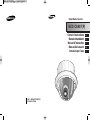 1
1
-
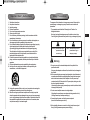 2
2
-
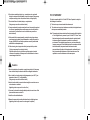 3
3
-
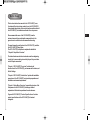 4
4
-
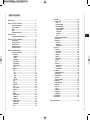 5
5
-
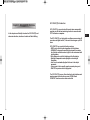 6
6
-
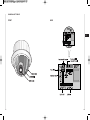 7
7
-
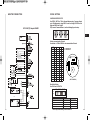 8
8
-
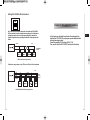 9
9
-
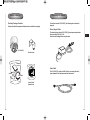 10
10
-
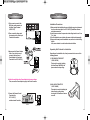 11
11
-
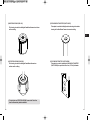 12
12
-
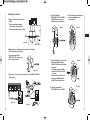 13
13
-
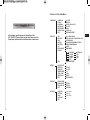 14
14
-
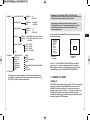 15
15
-
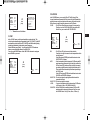 16
16
-
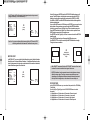 17
17
-
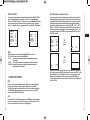 18
18
-
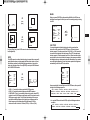 19
19
-
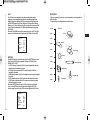 20
20
-
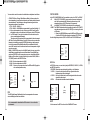 21
21
-
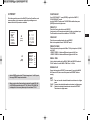 22
22
-
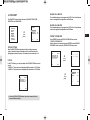 23
23
-
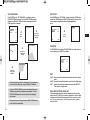 24
24
-
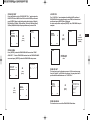 25
25
-
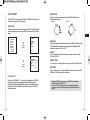 26
26
-
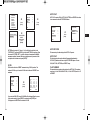 27
27
-
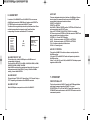 28
28
-
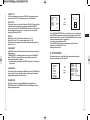 29
29
-
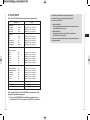 30
30
-
 31
31
-
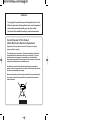 32
32
-
 33
33
-
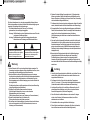 34
34
-
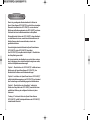 35
35
-
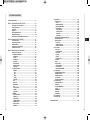 36
36
-
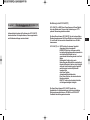 37
37
-
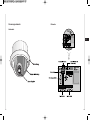 38
38
-
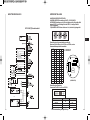 39
39
-
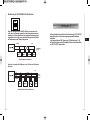 40
40
-
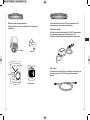 41
41
-
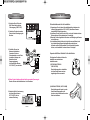 42
42
-
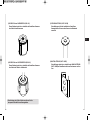 43
43
-
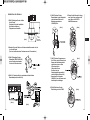 44
44
-
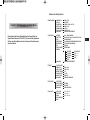 45
45
-
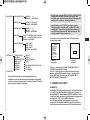 46
46
-
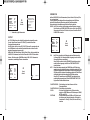 47
47
-
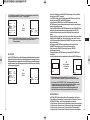 48
48
-
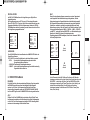 49
49
-
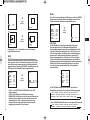 50
50
-
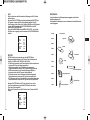 51
51
-
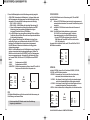 52
52
-
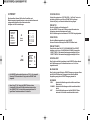 53
53
-
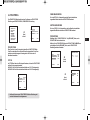 54
54
-
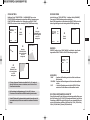 55
55
-
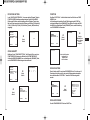 56
56
-
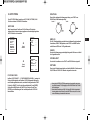 57
57
-
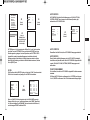 58
58
-
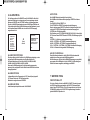 59
59
-
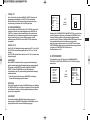 60
60
-
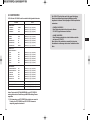 61
61
-
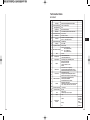 62
62
-
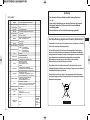 63
63
-
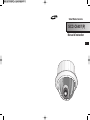 64
64
-
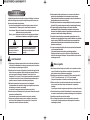 65
65
-
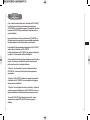 66
66
-
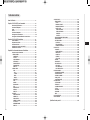 67
67
-
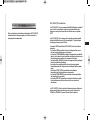 68
68
-
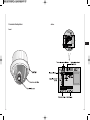 69
69
-
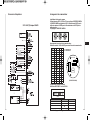 70
70
-
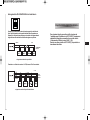 71
71
-
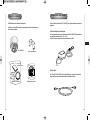 72
72
-
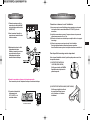 73
73
-
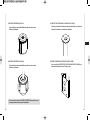 74
74
-
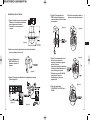 75
75
-
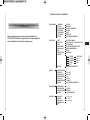 76
76
-
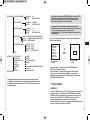 77
77
-
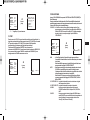 78
78
-
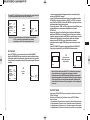 79
79
-
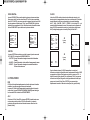 80
80
-
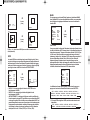 81
81
-
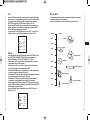 82
82
-
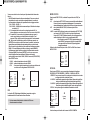 83
83
-
 84
84
-
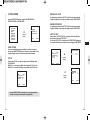 85
85
-
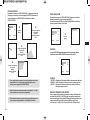 86
86
-
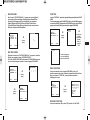 87
87
-
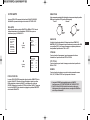 88
88
-
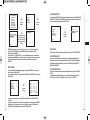 89
89
-
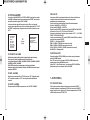 90
90
-
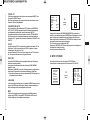 91
91
-
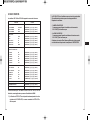 92
92
-
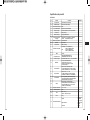 93
93
-
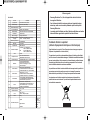 94
94
-
 95
95
-
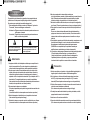 96
96
-
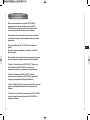 97
97
-
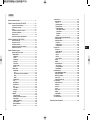 98
98
-
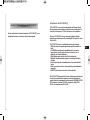 99
99
-
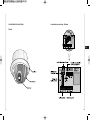 100
100
-
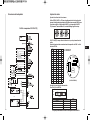 101
101
-
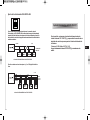 102
102
-
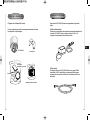 103
103
-
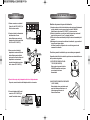 104
104
-
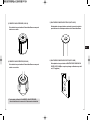 105
105
-
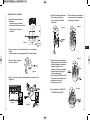 106
106
-
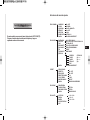 107
107
-
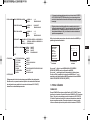 108
108
-
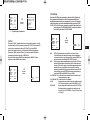 109
109
-
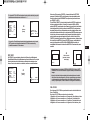 110
110
-
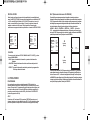 111
111
-
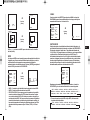 112
112
-
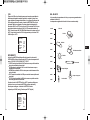 113
113
-
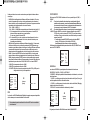 114
114
-
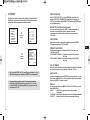 115
115
-
 116
116
-
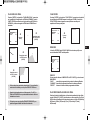 117
117
-
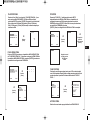 118
118
-
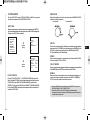 119
119
-
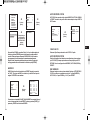 120
120
-
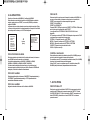 121
121
-
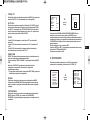 122
122
-
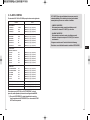 123
123
-
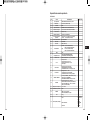 124
124
-
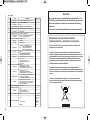 125
125
-
 126
126
-
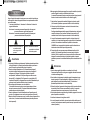 127
127
-
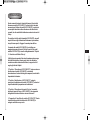 128
128
-
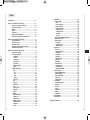 129
129
-
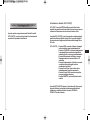 130
130
-
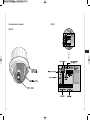 131
131
-
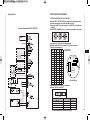 132
132
-
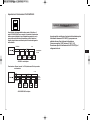 133
133
-
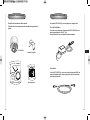 134
134
-
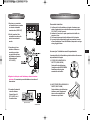 135
135
-
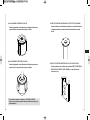 136
136
-
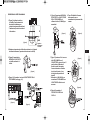 137
137
-
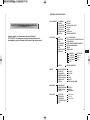 138
138
-
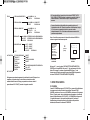 139
139
-
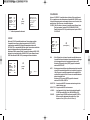 140
140
-
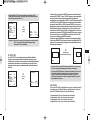 141
141
-
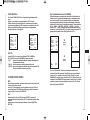 142
142
-
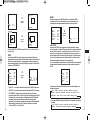 143
143
-
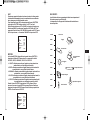 144
144
-
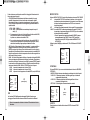 145
145
-
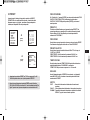 146
146
-
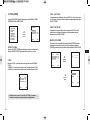 147
147
-
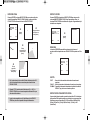 148
148
-
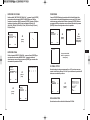 149
149
-
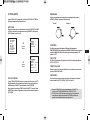 150
150
-
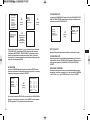 151
151
-
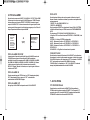 152
152
-
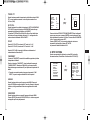 153
153
-
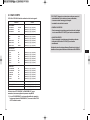 154
154
-
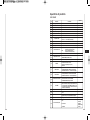 155
155
-
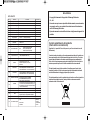 156
156
Samsung SCC-C6407N Manuale utente
- Categoria
- Apparecchiature musicali supplementari
- Tipo
- Manuale utente
- Questo manuale è adatto anche per
in altre lingue
- English: Samsung SCC-C6407N User manual
- français: Samsung SCC-C6407N Manuel utilisateur
- español: Samsung SCC-C6407N Manual de usuario
- Deutsch: Samsung SCC-C6407N Benutzerhandbuch
Documenti correlati
-
Samsung SCC-C6405P Manuale utente
-
Samsung SCC-C6403P Manuale utente
-
Samsung SCC-C6403P Manuale utente
-
Samsung SCC-C4307P Manuale utente
-
Samsung SCC-C6433P Manuale utente
-
Samsung SCC-C4305P Manuale utente
-
Samsung SCC-C9302F Manuale utente
-
Samsung SCC-643 Manuale utente
-
Samsung SCC-643AP Manuale utente
-
Samsung SCC-C7433P Manuale utente